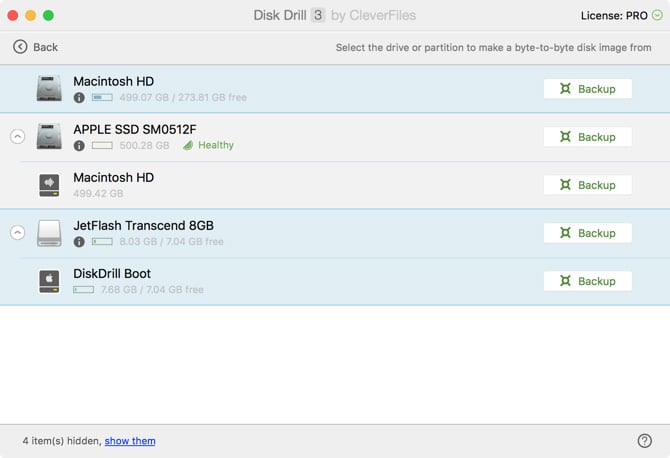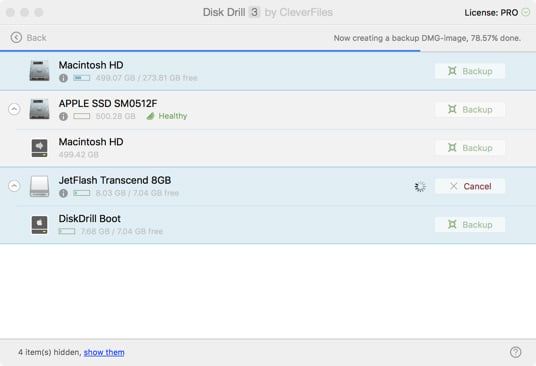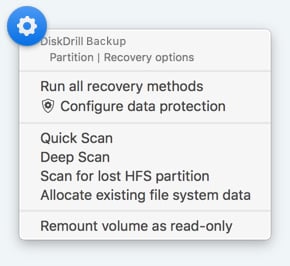Om Disk Drill varnar för att den externa hårddisken inte har tillräckligt med utrymme, antingen till att frigöra utrymme på den externa hårddisken genom att ta bort filer, eller hitta en annan hårddisk med större utrymme. Om det finns tillräckligt med utrymme, börjar Disk Drill säkerhetskopiera din Mac, och gör en exakt kopia av din hårddisk på den externa enheten. Denna process är tidskrävande, så luta dig tillbaka och koppla av medan Disk Drill gör tungjobbet.
Hur du Säkerhetskopierar Data på en Mac-Disk
Disk Drill tillåter dig att säkerhetskopiera data på Mac OS X genom att skapa ett byte till byte diskbild. Denna diskbild (eller DMG) är en exakt kopia av din hårddisk, och sparas vanligtvis på en separat extern hårddisk. Säkerhetskopiera din kraschade hårddisk för Mac — och kör Mac dataåterställning från den — har aldrig varit enklare.